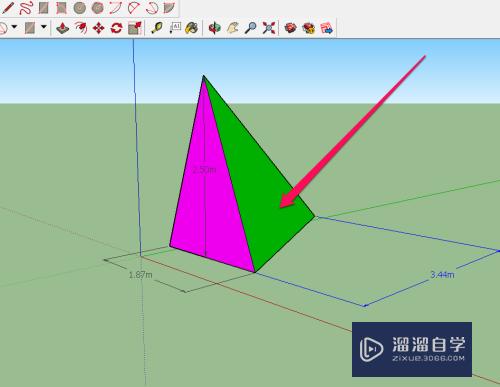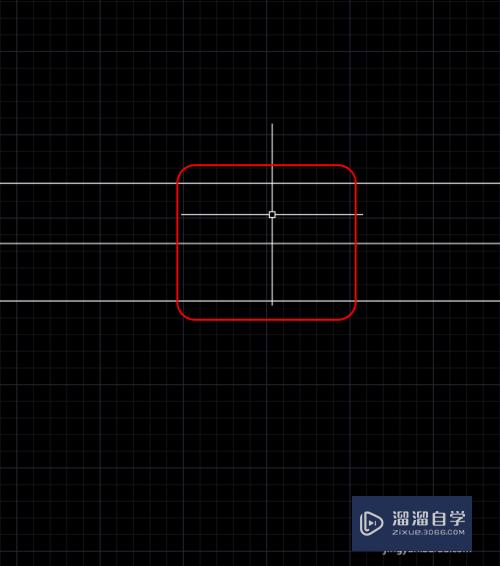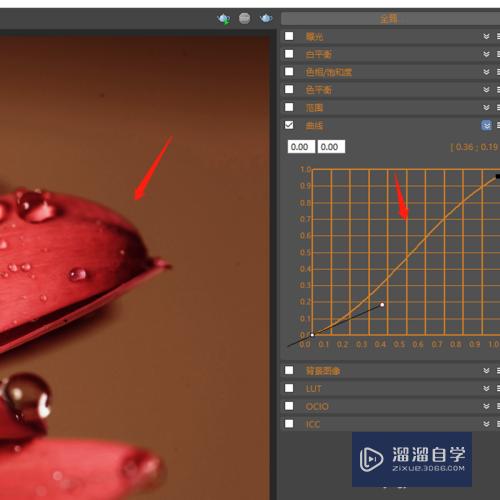PS空心字制作教程(ps空心字制作教程简单)优质
在PS中。有时候为了让文字不太遮挡图片。我们都会让文字变为空心字。但很多小伙伴都不知道要怎么制作空心字。这里小渲就来教大家方法。希望对大家有所帮助。
如果大家想要学习更多的“PS”相关内容。点击这里可学习PS课程>>

工具/软件
硬件型号:华硕(ASUS)S500
系统版本:Windows7
所需软件:PS CS6
方法/步骤
第1步
打开ps。在左上角。选中文件。点击新建。之后建立空白画布
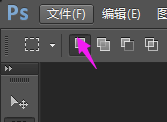
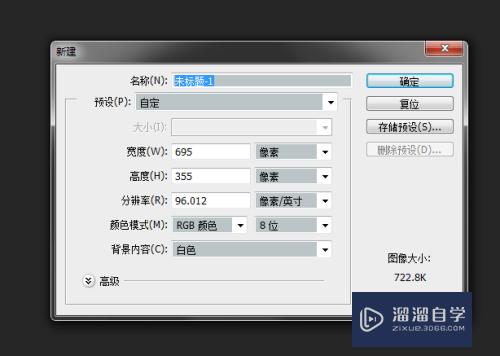
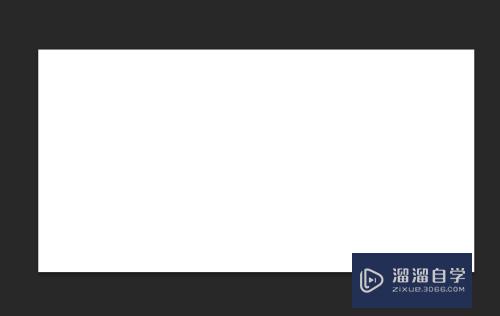
第2步
选择文字工具。画布上输入文字 孟颜汐。右边文字图层。右键选择栅格化文字。会从图3得到图4显示


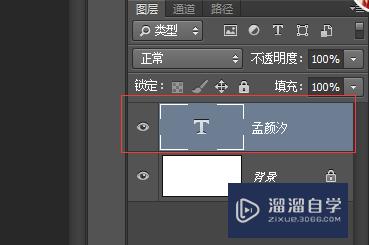

第3步
选中文字图层。按住Ctrl。鼠标左键点击文字图层。选中文字。文字图层上方有个不透明度。修改为0。之后会变成图3模样。

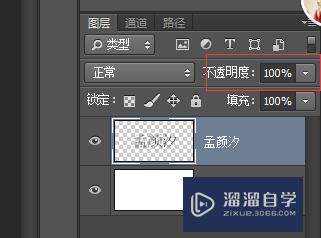
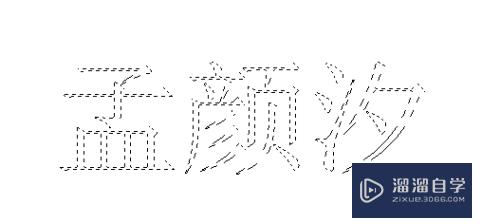
第4步
点击下方创造新图层。然后点左上方编辑。选择描边。进去之后修改合适的像素和喜欢的颜色。点确定。
这个时候文字还是被选择状态。按组合键Ctrl+D。取消选区。就完成了
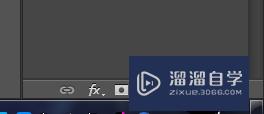
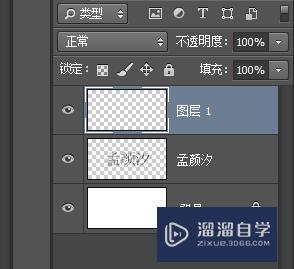
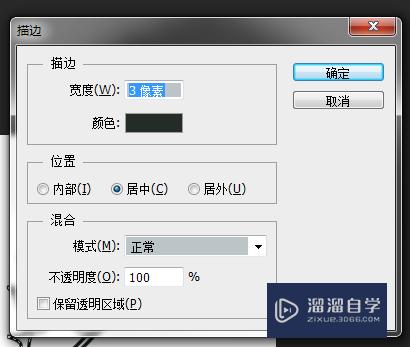


以上关于“PS空心字制作教程(ps空心字制作教程简单)”的内容小渲今天就介绍到这里。希望这篇文章能够帮助到小伙伴们解决问题。如果觉得教程不详细的话。可以在本站搜索相关的教程学习哦!
更多精选教程文章推荐
以上是由资深渲染大师 小渲 整理编辑的,如果觉得对你有帮助,可以收藏或分享给身边的人
本文标题:PS空心字制作教程(ps空心字制作教程简单)
本文地址:http://www.hszkedu.com/69928.html ,转载请注明来源:云渲染教程网
友情提示:本站内容均为网友发布,并不代表本站立场,如果本站的信息无意侵犯了您的版权,请联系我们及时处理,分享目的仅供大家学习与参考,不代表云渲染农场的立场!
本文地址:http://www.hszkedu.com/69928.html ,转载请注明来源:云渲染教程网
友情提示:本站内容均为网友发布,并不代表本站立场,如果本站的信息无意侵犯了您的版权,请联系我们及时处理,分享目的仅供大家学习与参考,不代表云渲染农场的立场!